Sprievodca domácim zdieľaním iPadu
Vychutnajte si hudbu a filmy doma bez načítania médií a zaberania miesta vo vašom zariadení iPad. Použite iTunes na streamovanie hudby a filmov medzi zariadeniami pomocou domáceho zdieľania. Streamujte svoju zbierku hudby alebo filmov do iPadu alebo importujte hudbu zo stolného počítača do prenosného počítača. Skombinujte domáce zdieľanie s Digitálny AV adaptér Apple streamovať film z počítača do HDTV. Táto funkcia má niektoré z výhod Apple TV bez potreby ďalšieho zariadenia.
Tieto pokyny platia pre spustené zariadenia iOS 9 a neskôr.
Ako nastaviť domáce zdieľanie v iTunes
Ak chcete zdieľať hudbu medzi iTunes a iPadom, zapnite iTunes Home Sharing.
Na počítači PC alebo Mac otvorte iTunes.
-
Vyberte Súbor > Domáce zdieľanie > Zapnite domáce zdieľanie.
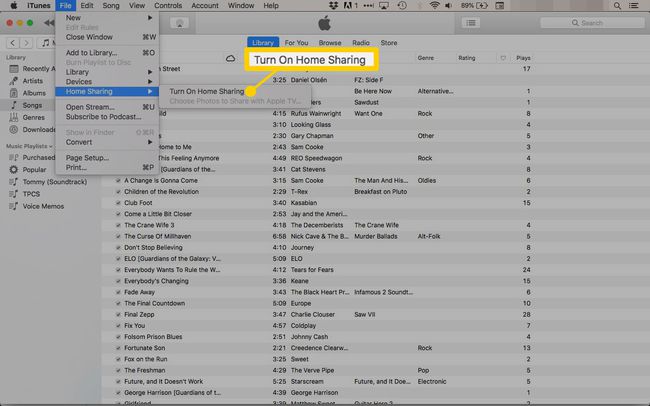
-
Prihláste sa pomocou svojho Apple ID a heslo.
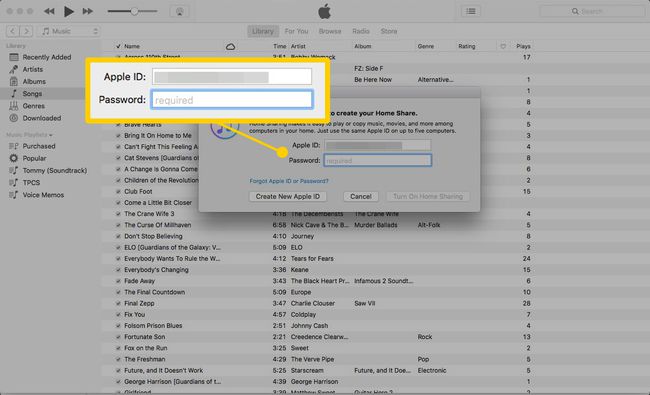
-
Zapnutie domáceho zdieľania môže chvíľu trvať.
Táto funkcia je dostupná iba vtedy, keď je na vašom počítači otvorený iTunes.
-
iTunes má ďalšie nastavenia, vďaka ktorým je domáce zdieľanie pohodlnejšie. Ak chcete získať prístup k týmto nastaveniam, prejdite na stránku
iTunes menu a kliknite Predvoľby.
-
Choďte na generál na zmenu názvu vašej hudobnej knižnice. Názov, ktorý si vyberiete, je ten, ktorý budete hľadať na svojom iPade.
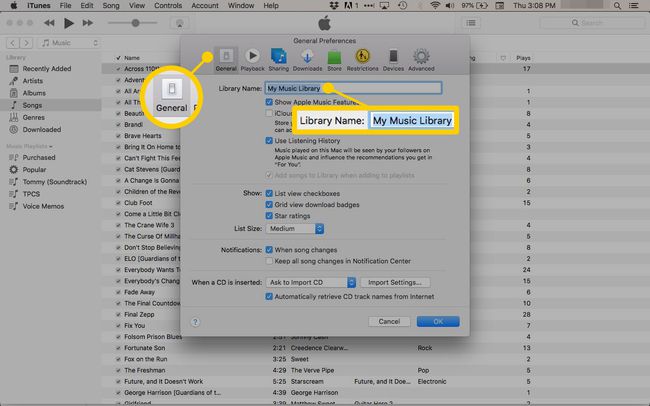
Vaša knižnica iTunes je pripravená na domáce zdieľanie.
Po zapnutí domáceho zdieľania sa ostatné počítače so zapnutým domácim zdieľaním iTunes zobrazia na ľavom paneli iTunes a zobrazia sa pod vašimi pripojenými zariadeniami.
Domáce zdieľanie môžu používať iba počítače a zariadenia pripojené k vašej domácej sieti.
Ako nastaviť domáce zdieľanie na iPade
S nastavením iPad Home Sharing môžete zdieľať hudbu, filmy, podcasty a audioknihy. To znamená, že máte prístup k svojej hudobnej a filmovej zbierke bez toho, aby ste zaberali miesto na iPade.
-
Otvor nastavenia iPadu.

-
KlepniteHudba.
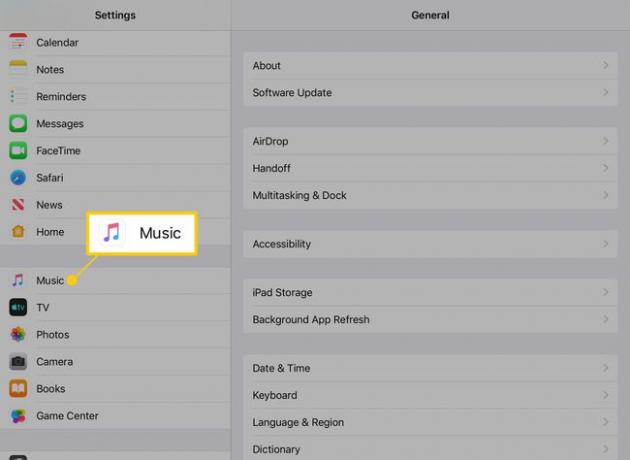
-
V Domáce zdieľanie v sekcii je uvedený e-mail spojený s Apple ID nastaveným pre domáce zdieľanie. Ak to nie je ten istý účet, aký ste používali v iTunes, klepnutím naň sa prihláste do správneho účtu.
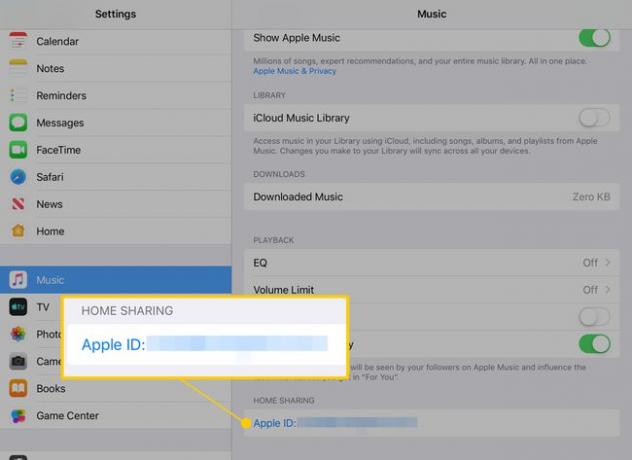
Spolu s použitím rovnakého Apple ID pripojte iPad a počítač k svojej sieti Wi-Fi.
Zdieľajte hudbu na iPade
Ak chcete používať domáce zdieľanie na prístup k hudbe a filmom na vašom iPade:
-
Spustiť a Hudba aplikácie.
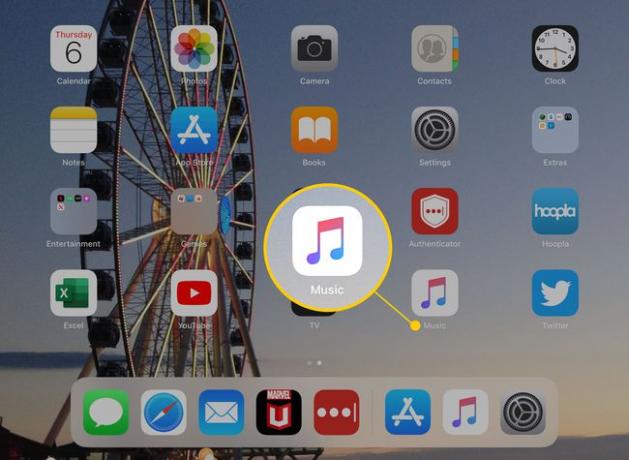
-
Klepnite na ikonu Knižnica tab.
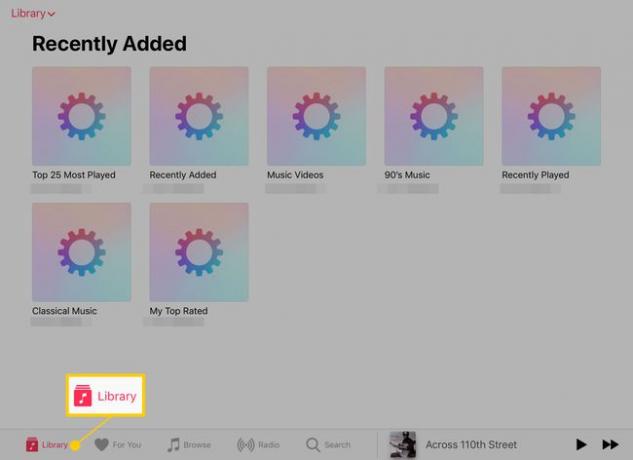
-
Klepnite na ikonu Knižnica rozbaľovacia šípka.

-
Vyberte si Domáce zdieľanie.

-
Klepnutím na názov knižnice iTunes získate prístup k hudbe v počítači.

Ak ste vytvorili zoznamy skladieb v iTunes, zoznamy skladieb sa zobrazia v aplikácii Hudba na iPade.
Zdieľajte filmy na iPade
Domáce zdieľanie pridá do aplikácie Apple TV ponuku, ktorá pristupuje k filmom uloženým v iTunes. Tu je miesto, kde to nájdete.
Filmy, ktoré ste si kúpili pomocou Apple ID na iPade, sú vo vašej knižnici Apple TV.
-
Otvor Apple TV aplikácie.

-
Klepnite na ikonu Knižnica tab.
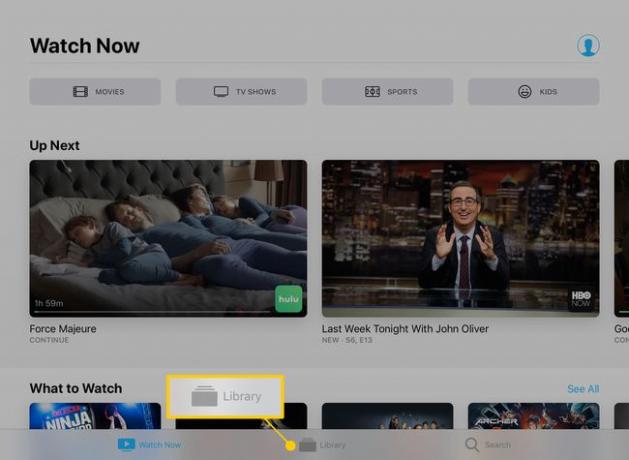
-
Klepnite Domáce zdieľaniea potom vyberte svoju knižnicu iTunes.
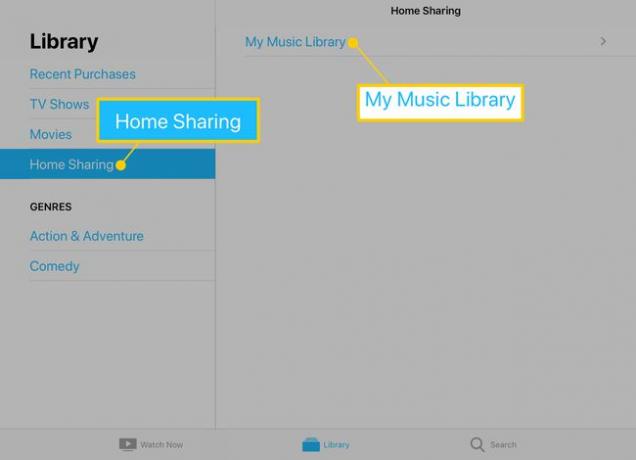
Keďže aplikácia Apple TV obsahuje filmy, ktoré ste si zakúpili vo svojom účte, používanie domáceho zdieľania s filmami funguje najlepšie, ak používate Apple ID priateľa alebo člena rodiny.
